目录
- 前言
- 程序内购买流程
- iTunes Connect商品配置
- 添加沙箱技术测试员
- App内获取购买商品
- 验证receipt
- 测试截图
- 提交审核
前言
最近做了iOS程序内购买,封装了一下给上层调用,现在介绍下流程和简单的实现。具体可以看我上传到Github的代码ZInAppPurchase,或者直接在CocoaPods拉取ZInAppPurchase。(第一次试试上传到CocoaPods,还没加demo)
程序内购买要做的话要考虑很多,像漏单处理、重新购买处理等等,对于游戏App来说更需要考虑。下面只介绍最简单的流程和处理。
程序内购买流程
iOS程序内购买流程主要分几步:
- iTunes Connect商品配置
- 添加沙箱技术测试员
- App内获取购买商品
- 验证receipt
iTunes Connect商品配置
主要是填写完整信息和添加商品。
填写完整信息
登录iTunes Connect,进入”协议、税务和银行业务“。
如果Contracts In Process下有All(See Contract)和Contact Info、Bank Info、Tax Info三列,则表示已填写;否则点击Request按照提示进行操作。之后就会出现Contact Info、Bank Info、Tax Info三列,分别Set Up(需要同公司财务人员一起填写)。
(如果没有填写完整只能添加免费订阅商品)
添加商品
登录iTunes Connect,进入我的App——功能——App内购买项目,点击+号。可以添加的类型有:消耗型项目、非消耗型项目、自动续订订阅、免费订阅、非续订订阅。商品添加完屏幕快照就会变成准备提交状态。
注意:产品 ID不可重复,如果删除某个商品,以后这个产品的ID也不可用,即使它已经被删除了;另外类型也不能改,选错了只能重新增加一个商品。
添加沙箱技术测试员
登录iTunes Connect,进入用户和职能——沙箱技术测试员,点击+号。(必须是未注册的Apple账号,用于测试购买)
App内获取购买商品
- 导入系统库StoreKit
import StoreKit- 获取商品信息
根据productId获取商品信息(可以获取多个):
let productRequest = SKProductsRequest(productIdentifiers: Set<String>(arrayLiteral: productId))
productRequest.delegate = self
productRequest.start()实现SKProductsRequestDelegate:
func productsRequest(request: SKProductsRequest, didReceiveResponse response: SKProductsResponse) {
if let product = response.products.first {// 获取返回的商品
}
}- 购买商品
购买获取的商品product:
if SKPaymentQueue.canMakePayments() {// 是否能且允许支付
let payment = SKPayment(product: product)
SKPaymentQueue.defaultQueue().addTransactionObserver(self)
SKPaymentQueue.defaultQueue().addPayment(payment)
}实现SKPaymentTransactionObserver:
func paymentQueue(queue: SKPaymentQueue, updatedTransactions transactions: [SKPaymentTransaction]) {
for transaction in transactions {
switch transaction.transactionState {
case .Purchased: // Transaction is in queue, user has been charged. Client should complete the transaction.
if let receiptUrl = NSBundle.mainBundle().appStoreReceiptURL, let receiptData = NSData(contentsOfURL: receiptUrl) {
let receiptString = receiptData.base64EncodedStringWithOptions(NSDataBase64EncodingOptions(rawValue: 0))
// 将receiptString发给服务器
}
SKPaymentQueue.defaultQueue().finishTransaction(transaction)
case .Failed: // Transaction was cancelled or failed before being added to the server queue.
if let errorCode = transaction.error?.code {
}
SKPaymentQueue.defaultQueue().finishTransaction(transaction)
default:
break
}
}
}验证receipt
receipt验证可以本地验证,也可以提交给App Store验证。
参考链接:Validating Receipts With the App Store
我们是将receipt进行base64编码后,传给服务器,服务器判断凭证是否已经存在或验证过,再去POST给Apple服务器验证。
- 沙箱环境POST的URL
https://sandbox.itunes.apple.com/verifyReceipt
- 正式环境POST的URL
https://buy.itunes.apple.com/verifyReceipt
验证后Apple会返回数据,从中可以获取product_id、quantity等,下面是正确时的返回数据:
{
"status": 0,
"environment": "Sandbox",
"receipt": {
"receipt_type": "ProductionSandbox",
"adam_id": 0,
"app_item_id": 0,
"bundle_id": "com.xxx.xxxxxx",
"application_version": "999",
"download_id": 0,
"version_external_identifier": 0,
"receipt_creation_date": "2016-05-26 04:35:08 Etc/GMT",
"receipt_creation_date_ms": "1464237308000",
"receipt_creation_date_pst": "2016-05-25 21:35:08 America/Los_Angeles",
"request_date": "2016-05-26 06:40:32 Etc/GMT",
"request_date_ms": "1464244832729",
"request_date_pst": "2016-05-25 23:40:32 America/Los_Angeles",
"original_purchase_date": "2013-08-01 07:00:00 Etc/GMT",
"original_purchase_date_ms": "1375340400000",
"original_purchase_date_pst": "2013-08-01 00:00:00 America/Los_Angeles",
"original_application_version": "1.0",
"in_app": [
{
"quantity": "1",
"product_id": "000000",
"transaction_id": "1000000213676495",
"original_transaction_id": "1000000213676495",
"purchase_date": "2016-05-26 04:35:08 Etc/GMT",
"purchase_date_ms": "1464237308000",
"purchase_date_pst": "2016-05-25 21:35:08 America/Los_Angeles",
"original_purchase_date": "2016-05-26 04:35:08 Etc/GMT",
"original_purchase_date_ms": "1464237308000",
"original_purchase_date_pst": "2016-05-25 21:35:08 America/Los_Angeles",
"is_trial_period": "false"
}
]
}
}测试截图
下面是在沙箱环境下的真机测试截图(“测试”是所填写的产品名称,未登录Apple ID时会提示登录,已登录时会提示输入密码/Touch ID):
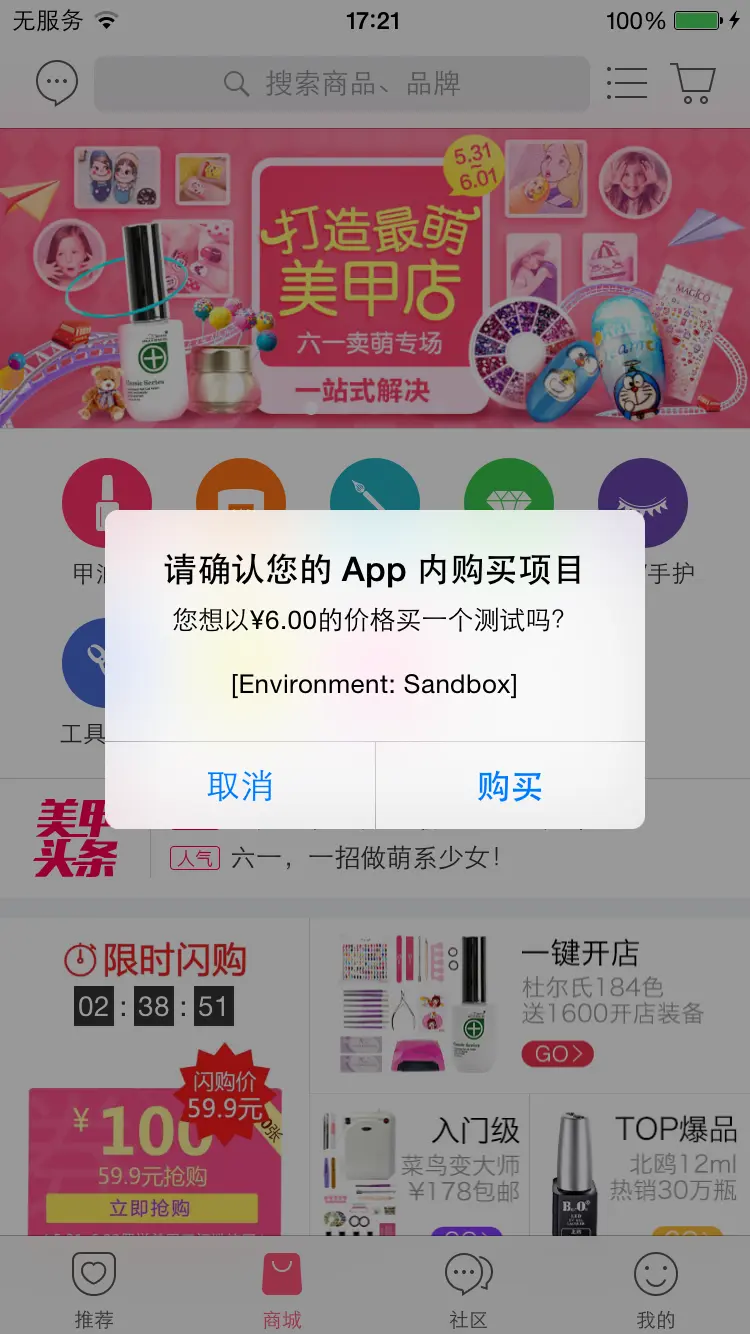
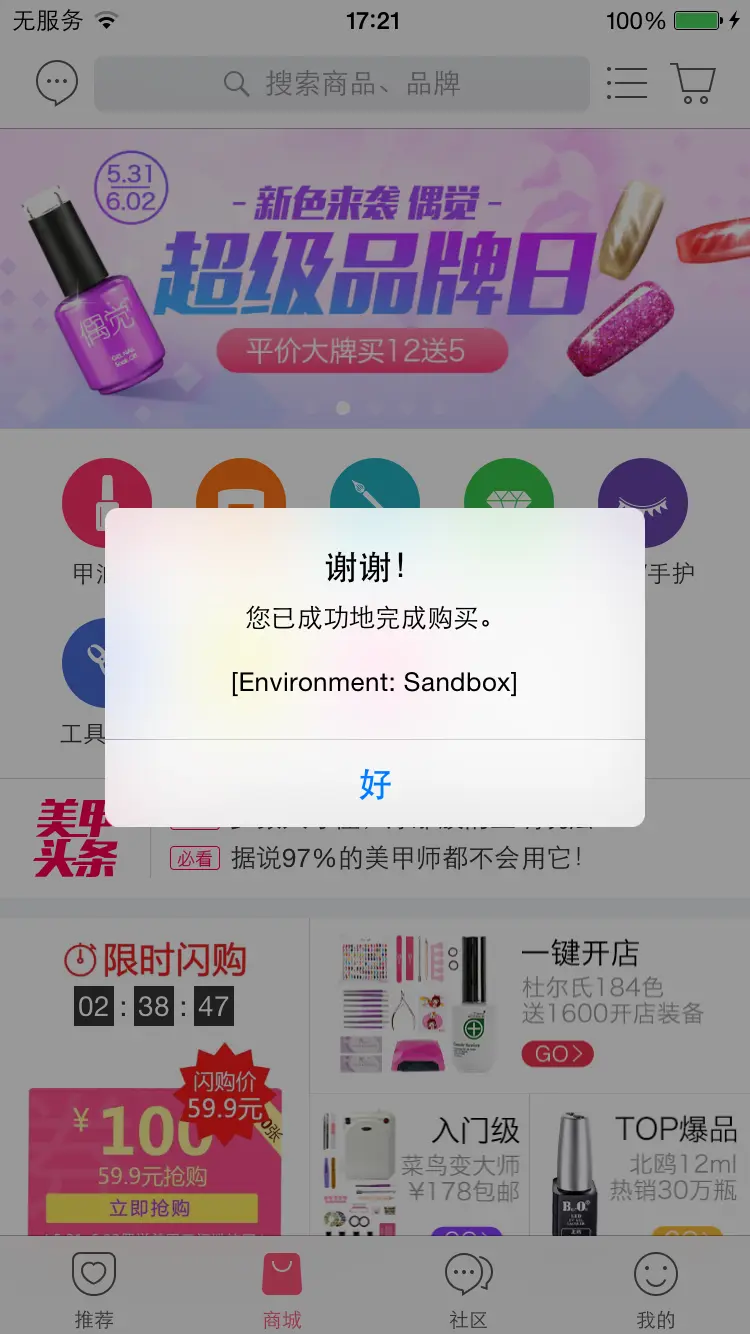
提交审核
在iTunes Connect添加完App版本后,在App 内购买项目处添加该版本新增的App内购买项目。





















 1万+
1万+

 被折叠的 条评论
为什么被折叠?
被折叠的 条评论
为什么被折叠?








